Często dobra gra ze Sklepu Windows zajmuje dużo miejsca w gigabajtach, a domyślną lokalizacją pobierania Windows / Microsoft Store jest Dysk C. Jeśli z tego powodu Twój dysk C jest jeszcze bardziej zaśmiecony, prostym rozwiązaniem byłaby zmiana domyślna lokalizacja pobierania aplikacji Sklepu Windows na inny dysk, dzięki czemu dysk C pozostanie wolny with przestrzeń. Czytaj dalej, aby dowiedzieć się, jak to osiągnąć w kilku bardzo prostych krokach:
1. Podnieś Ustawienia systemu Windows aplikacji, naciskając WYGRAJ+I klucze razem. Kiedy się otworzy, Kliknij na karcie z napisem System.

2. Teraz w lewa szyba okna, poszukaj opcji, która mówi Przechowywanie i kliknij go, aby otworzyć Ustawienia przechowywania.
w prawa szyba okienna, będziesz mógł teraz zobaczyć Ustawienia przechowywania. Przewiń w dół i znajdź sekcję, która mówi Więcej ustawień przechowywania. Pod Więcej ustawień przechowywania, kliknij opcję Zmień miejsce zapisywania nowej zawartości.

3. Pod Zmień miejsce zapisywania nowej treści,
znajdziesz sekcję o nazwie jako Nowe aplikacje będą zapisywane w. Domyślnie będzie to dysk Windows (C:). Kliknij na upuścić menu powiązane z tą sekcją i wybierz napęd gdzie chcesz pobrać i zainstalować nowe aplikacje ze sklepu Microsoft Store.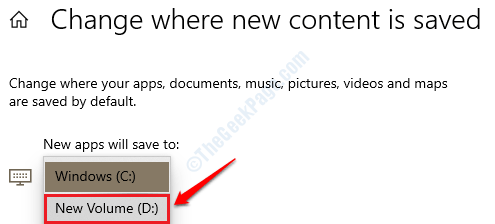
4. Po zmianie napędu otrzymasz Zastosować jak pokazano poniżej. Kliknij na nim, aby Twoje zmiany przejęły kontrolę.

5. Otóż to. Możesz teraz przejść i zainstalować nową aplikację ze sklepu Microsoft Store. Aby sprawdzić, czy jest pobierany na nowo wybrany dysk, otwórz ten dysk w Eksplorator plików Windows i poszukaj folderu o nazwie WindowsAplikacje. Jeśli jest obecny, oznacza to, że wszystko gotowe.

Jeśli masz już jakieś aplikacje zainstalowane na dysku C, ale chcesz, aby zostały przeniesione w inne miejsce, nie musisz ich ponownie instalować. Możesz po prostu przenieść te aplikacje na inny dysk. Wszystkie kroki, aby to zrobić, są szczegółowo opisane w naszym artykule Jak przenieść aplikacje do innej lokalizacji Windows 10.


